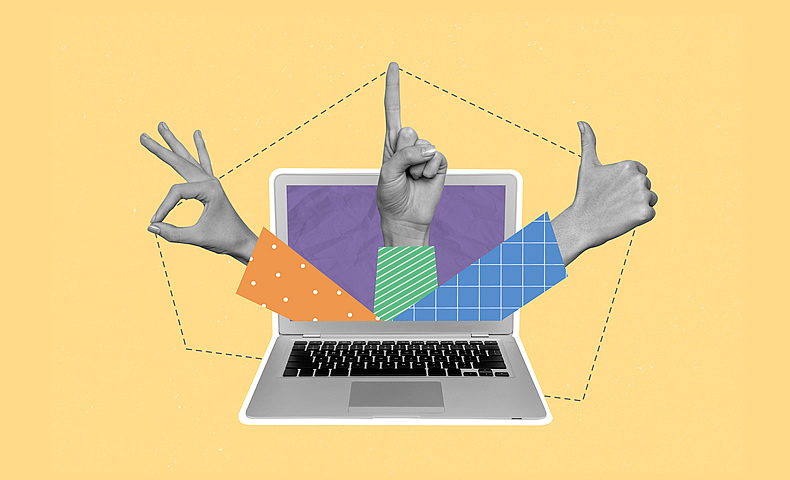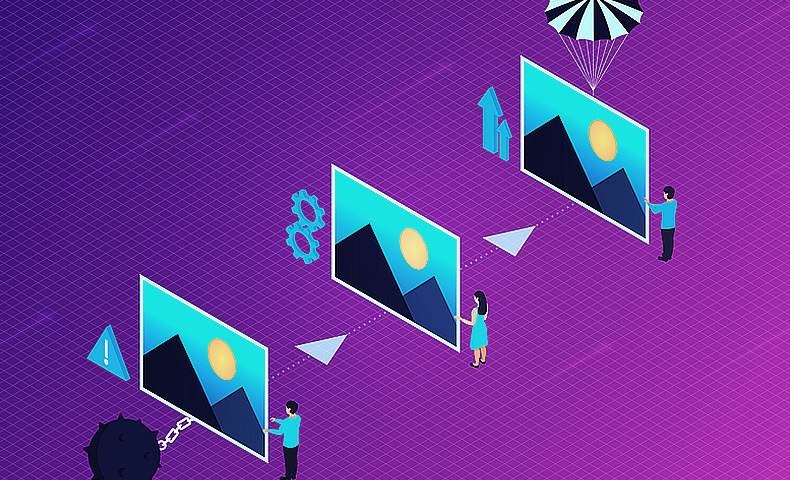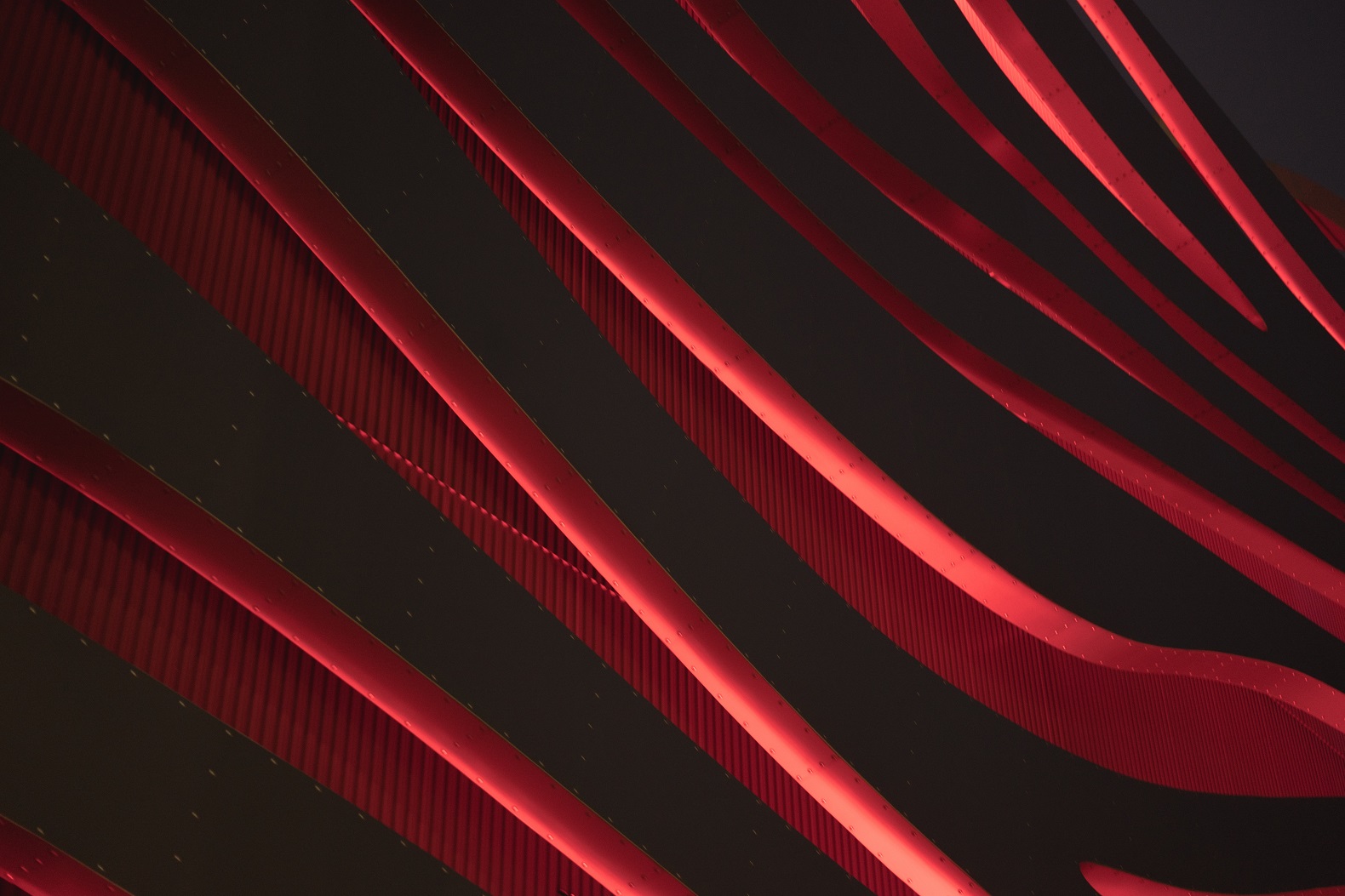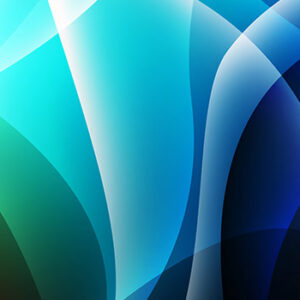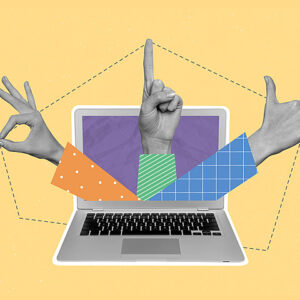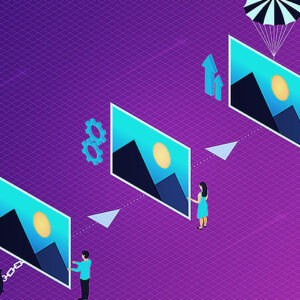WordPressの機能だけを利用していると、次々にプラグインを入れてしまい、WordPress自体の動作が鈍くなってしまうこともあるかと思います。そんな時は、WordPressに機能を無理に搭載せずに他のWebサービスに頼ってみるのも良いでしょう。
「IFTTT」というWebサービスは、Webサービス同士を繋げる連携サービスです。WordPressに限らず、他のブログサービスでも活用することが出来るので、活躍の幅は無限大。
今回はそんな「IFTTT」サービスの使い方とレシピの作成方法をご紹介していきます。使ったことがない方は記事を読んでぜひ活用してみてください。
Webサービスを連携するWebサービス「IFTTT」
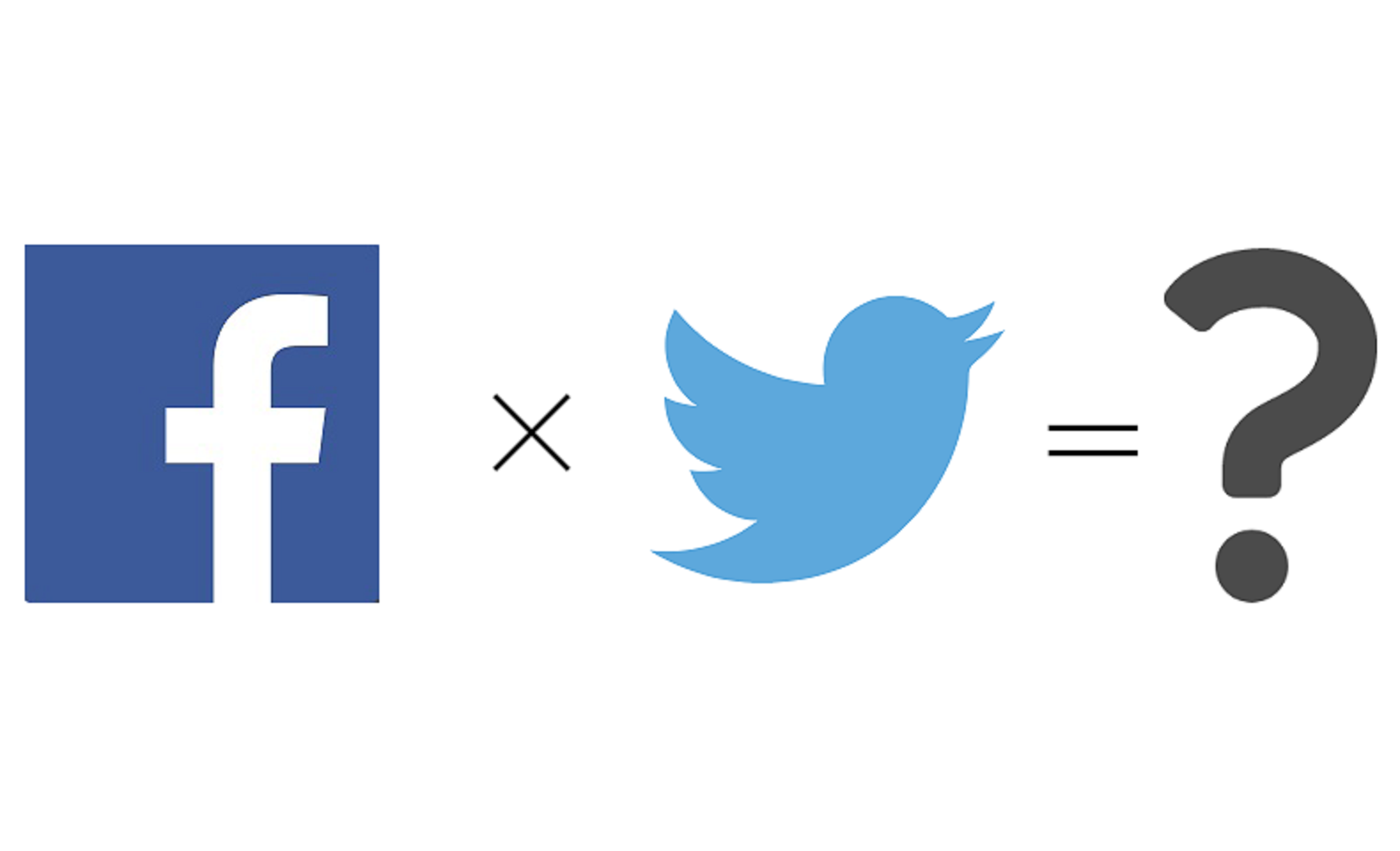
「IFTTT」とは、TwitterやFacebook、その他SNSをはじめとしたさまざまなWebサービスと連携できる便利なサービスです。「既存のWebサービスに存在する設定同士を繋げるだけ」で、プログラミングの知識を一切必要とせずに使うことが出来ます。
「IFTTT」を使うことで、以下のようなことを自動でおこなってくれます。
- Twitter×Twitter:「IFTTT」で設定したハッシュタグを呟いたユーザーをランダムにリスト化。
- RSS feed×Webhooks:ブログサービスで新しい記事を投稿するたびに、PINGサーバーやブログランキングなどへ自動送信。
- Twitter×Pocket:「いいね!」したツイートをすべてPocketへ自動保存。
などなど…。
各Webサービスごとに基本搭載された機能を掛け合わせるだけではありますが、使い方は基本自由なWebサービスです。
ではどのように使っていくのか?次は「IFTTT」システムの使い方について見ていきましょう。
「IFTTT」の始め方
まずは、「IFTTT」のサービスを使うのにアカウントが必要なので、「IFTTT」で使うアカウントを作成していきます。
「IFTTT」の公式サイトを開いてみてください。するとEmailで登録できる画面に遷移しますので、普段よく使うメールアドレスを入力して登録しましょう。
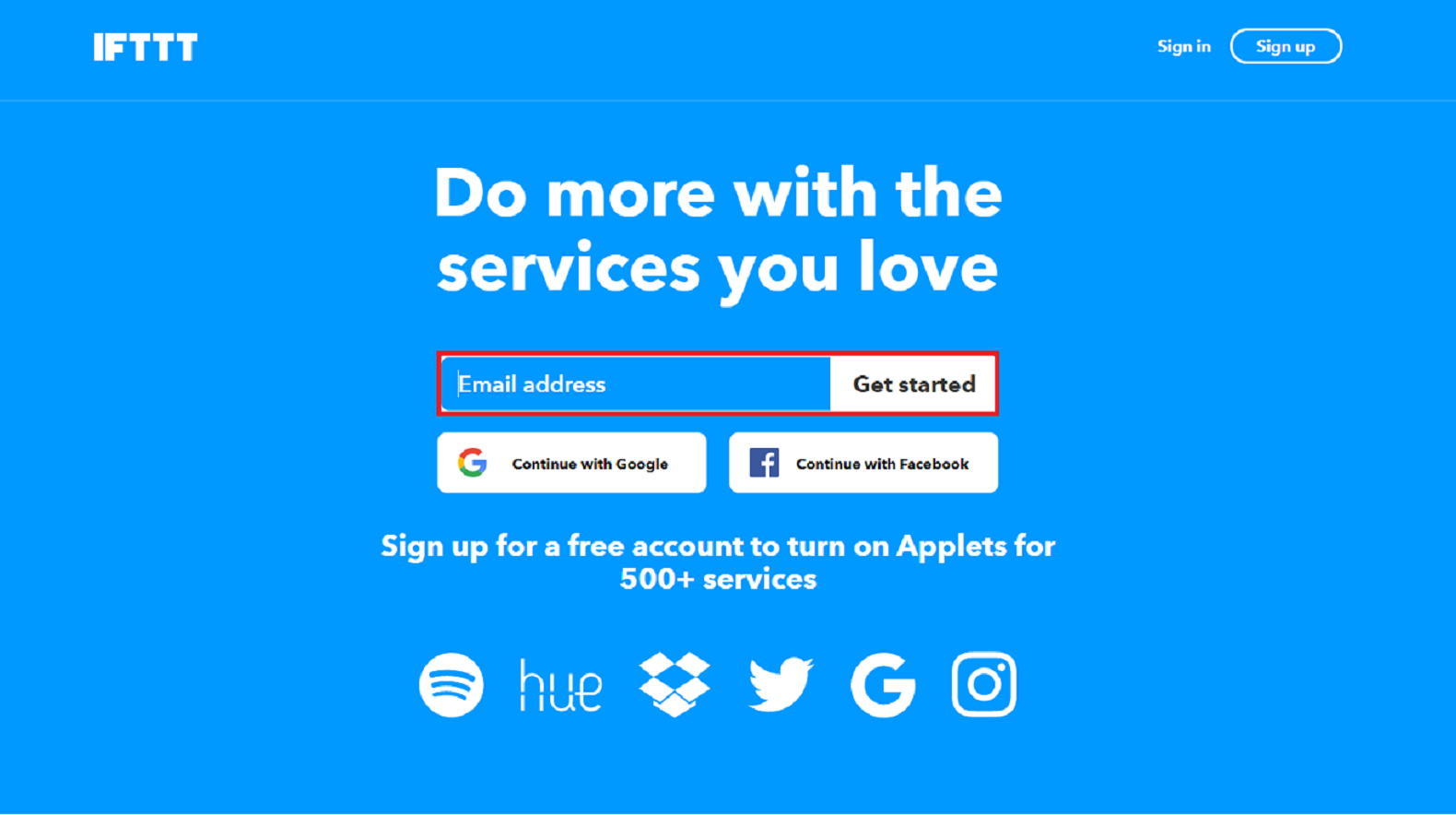
つづいて、パスワードを設定します。基本文字数には指定はないようなので、他の人に知られないよう複雑に設定します。
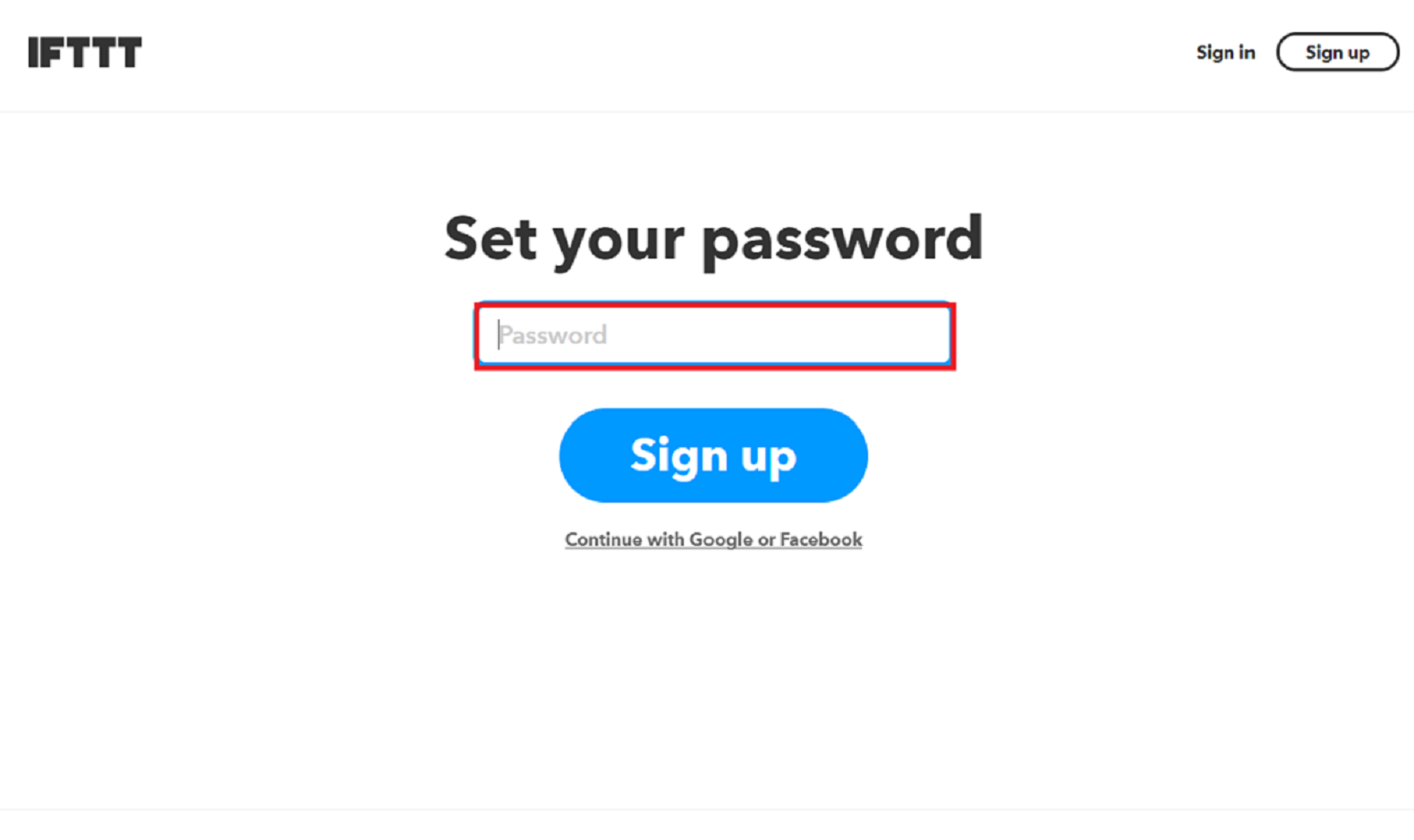
設定が完了すると、「IFTTT」の管理画面に遷移しますので、ここからあらゆるWebサービスを連携させてオリジナルなWebサービスを使っていきましょう。
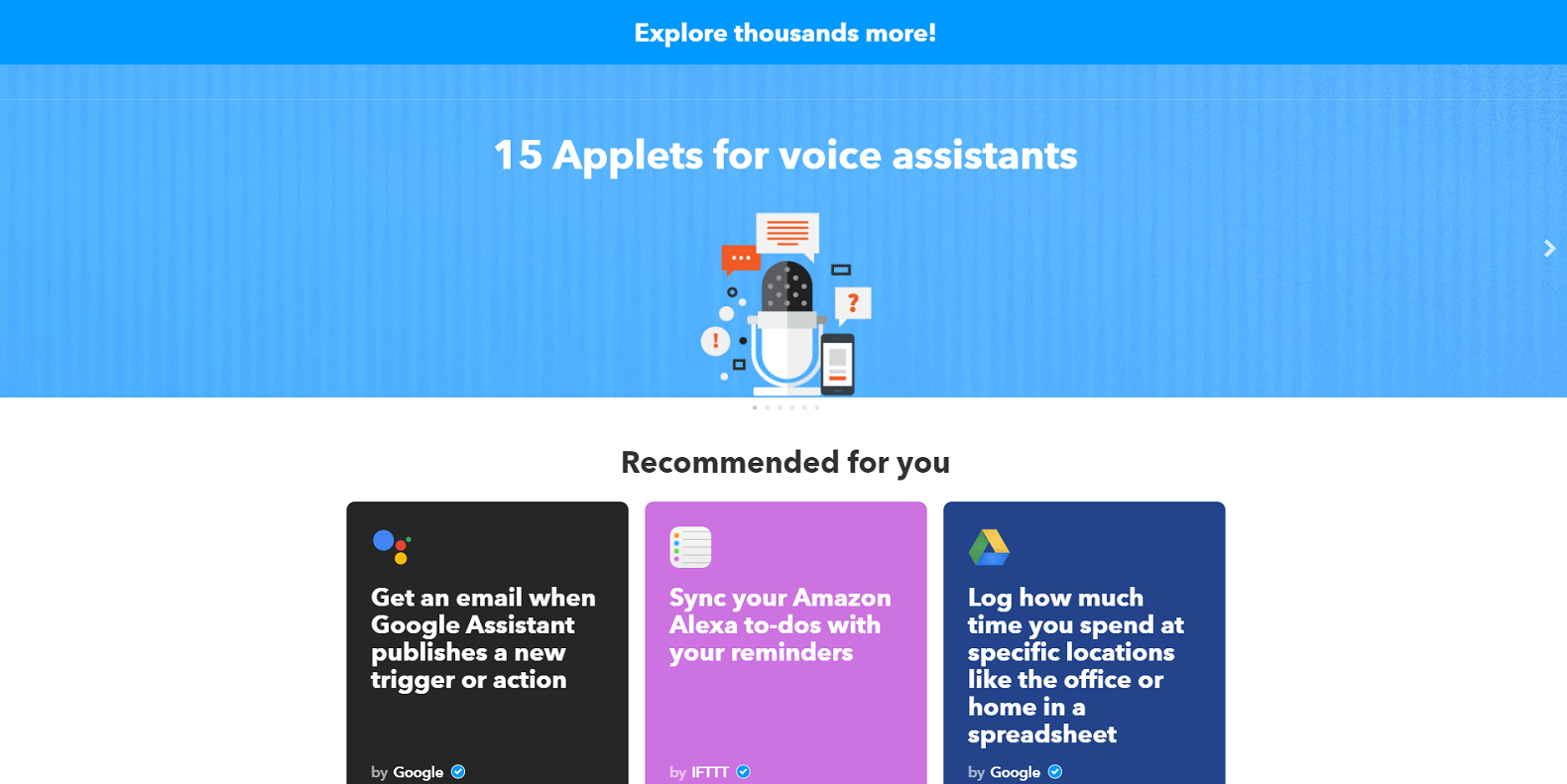
「IFTTT」の使い方

「IFTTT」には、大きく分けて二通りの使い方が存在します。
- 「IFTTT」内に登録・共有されている「レシピ」を利用する方法
- 「IFTTT」内で作成した「レシピ」を利用する方法
ちなみにここでいう「レシピ」とは、「IFTTT」を使って生み出した新たなサービスのことをいい、「IFTTT」はこの「レシピ」を用いて動かしていきます。
「IFTTT」内に登録・共有されている「レシピ」を利用する方法
最初に「IFTTT」内に登録・共有されている「レシピ」を利用する方法をご紹介します。「レシピ」を利用するには、「Search」欄より使用したいサービスを選択していきます。使用用途別にカテゴリごと振り分けられているので、使いたいサービスをここから探していきましょう。
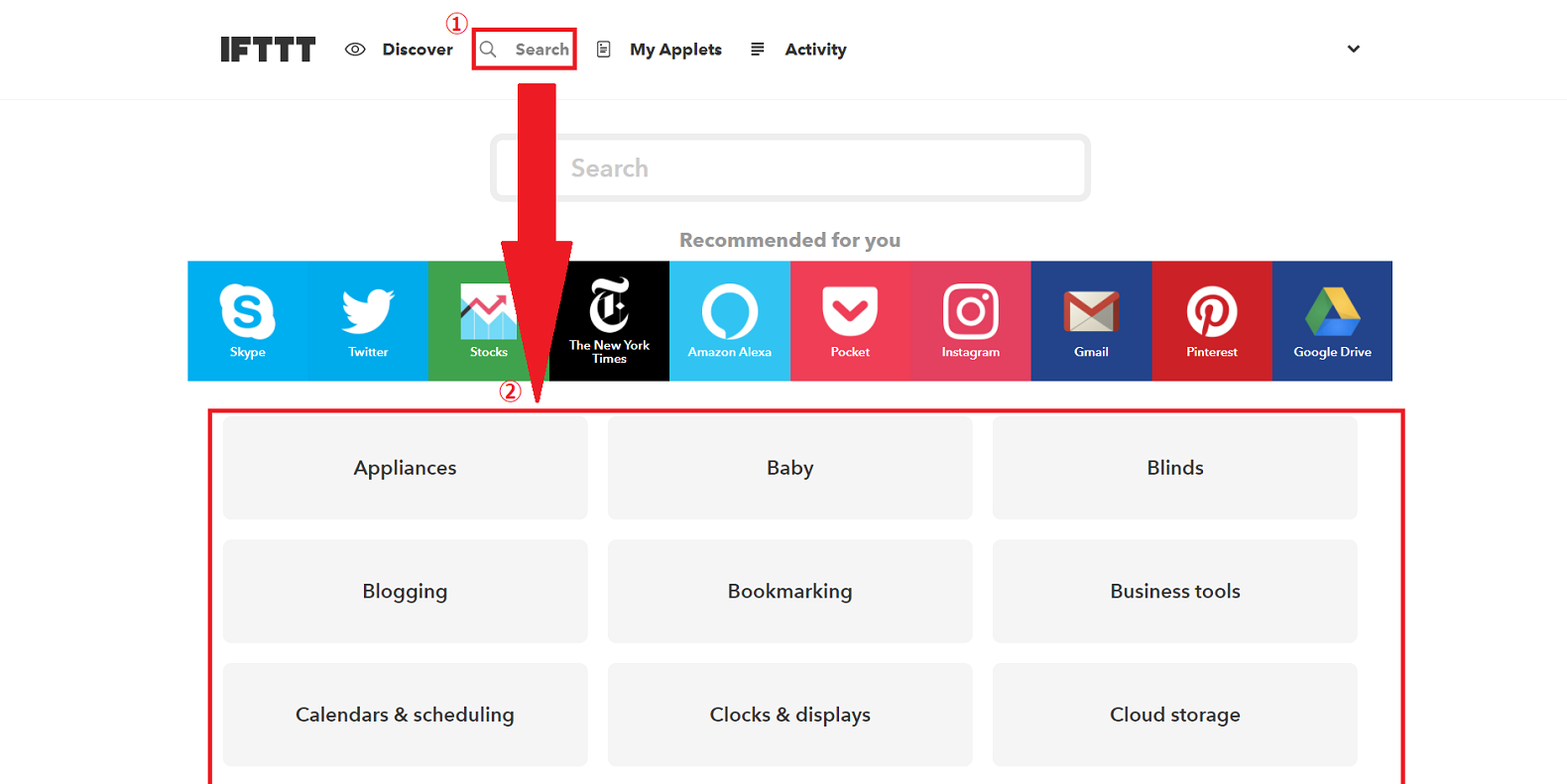
カテゴリから「レシピ」で使いたいサービスを見つけられたら、該当するWebサービスのアイコンをクリック。すると「IFTTT」内に登録されているレシピが一覧で表示されるので、使いたい「レシピ」を自由に選択してみましょう。
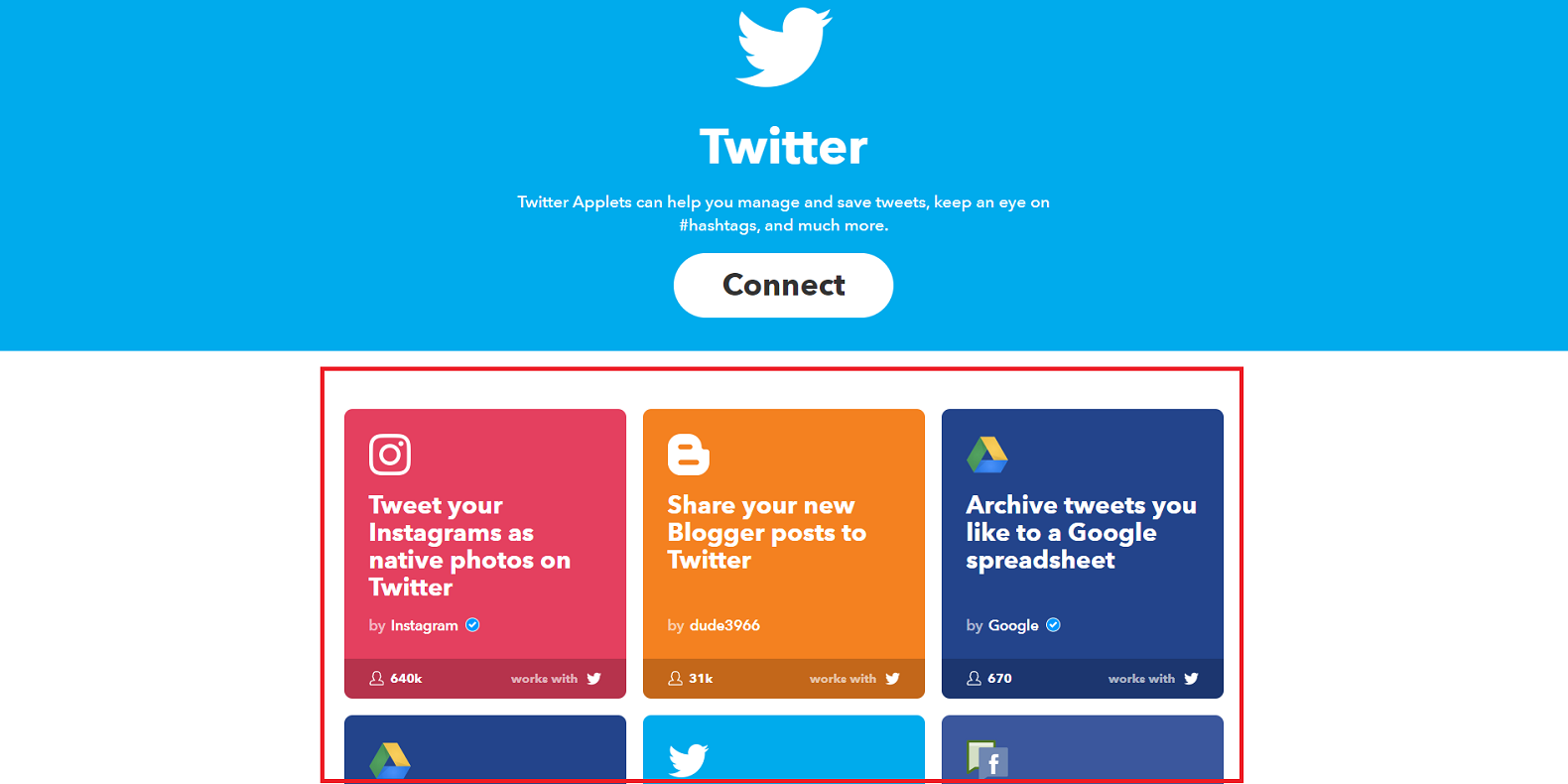
ちなみに細かい機能は、使いたい「レシピ」にそれぞれ記載されているので、そちらを参照して使います。利用する時は、「Turn On」をクリックして機能をアクティブにすれば設定は完了です。
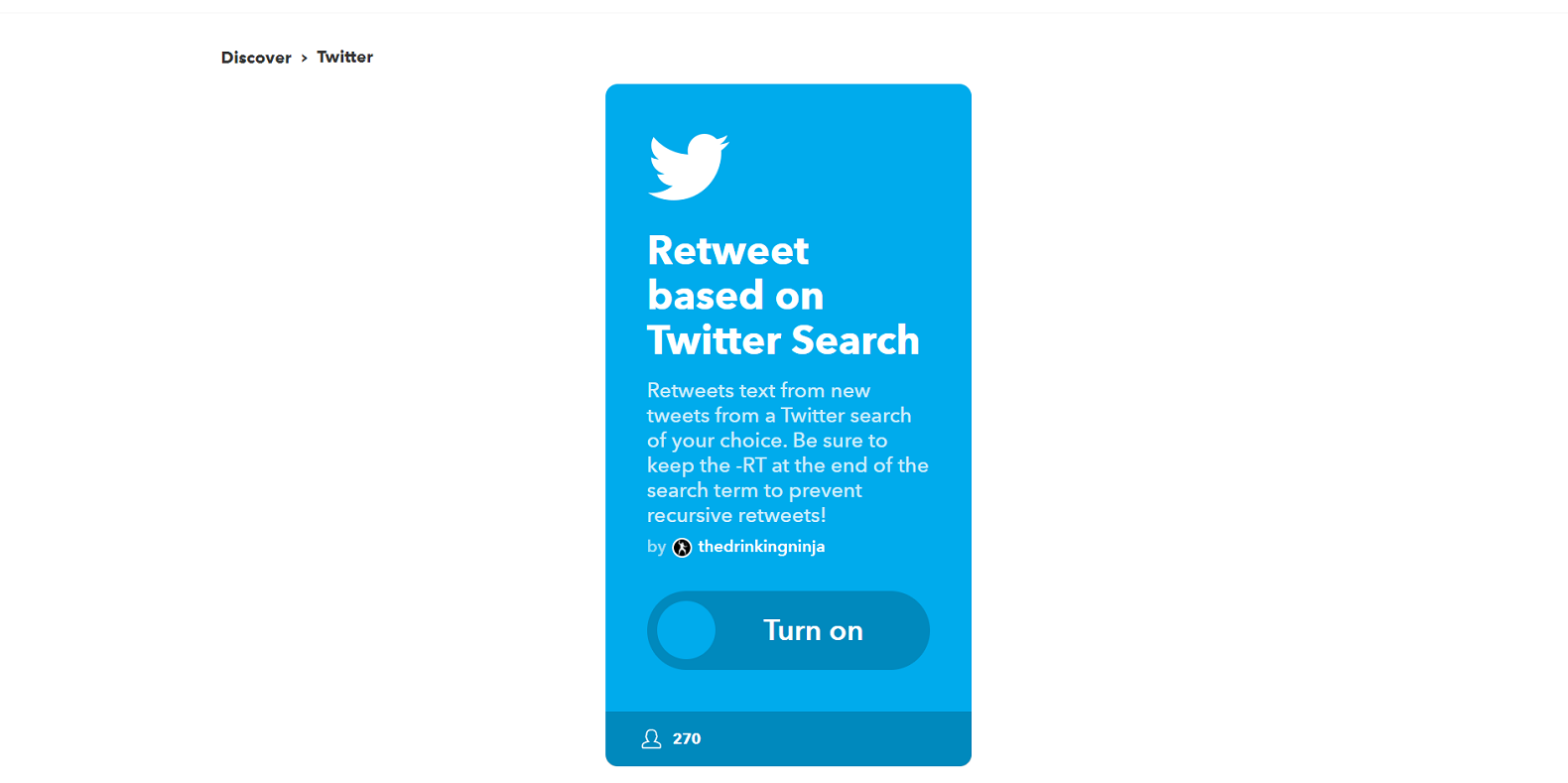
「IFTTT」内で作成した「レシピ」を利用する方法
次に「IFTTT」内で作成した「レシピ」を利用する方法をご紹介していきます。この方法は自ら作った「レシピ」を使っていくわけですが、「レシピ」を使うには、先に「レシピ」を作る必要があります。まだ「レシピ」を作っていない方は「レシピ」作成から始めてみましょう。
「レシピ」を作るには、「New Applet」をクリックします。
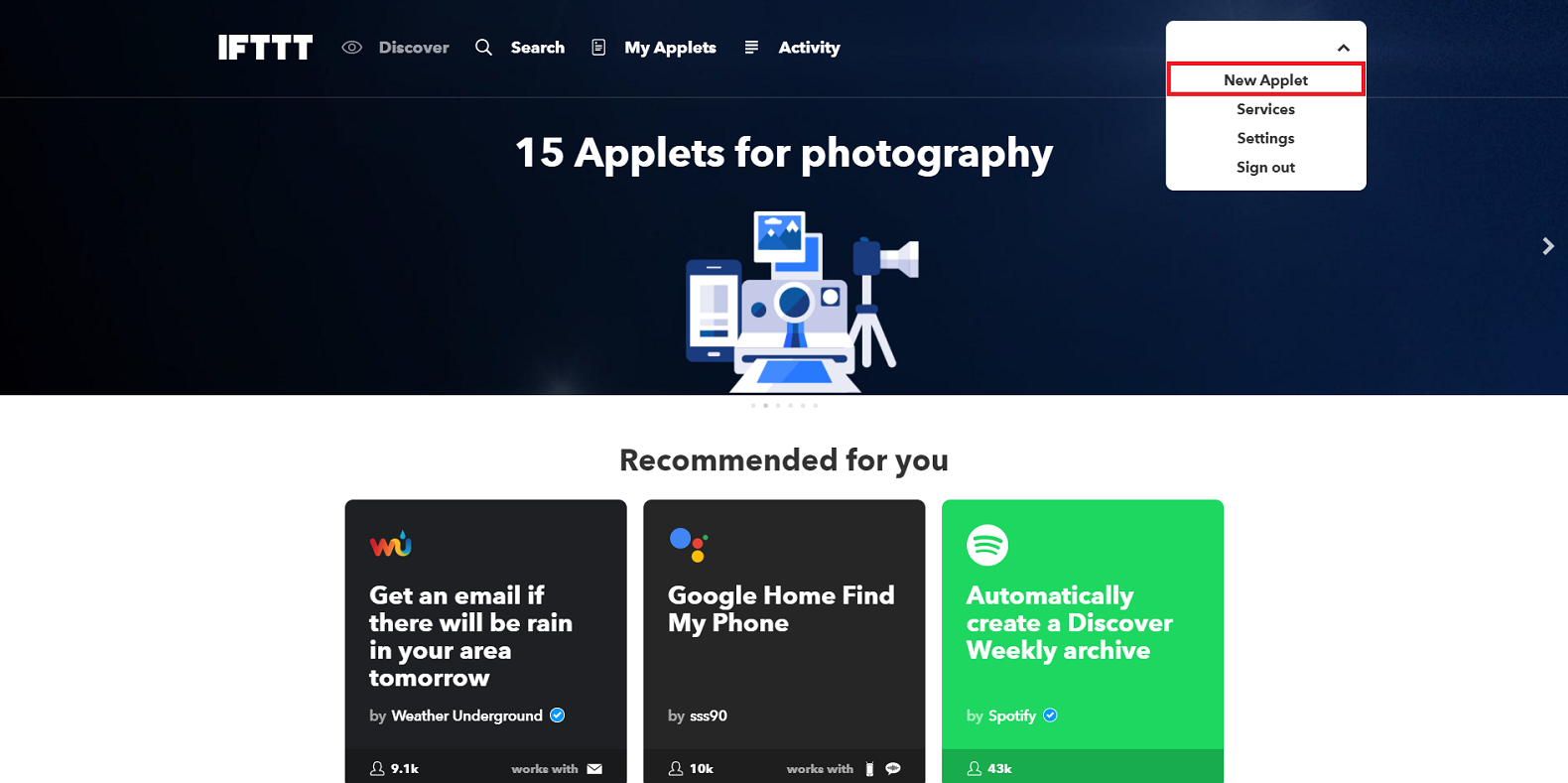
するとアプリ作成画面が表示されるので、「this」と「that」にそれぞれ連携させたいサービスを当てはめていきましょう。
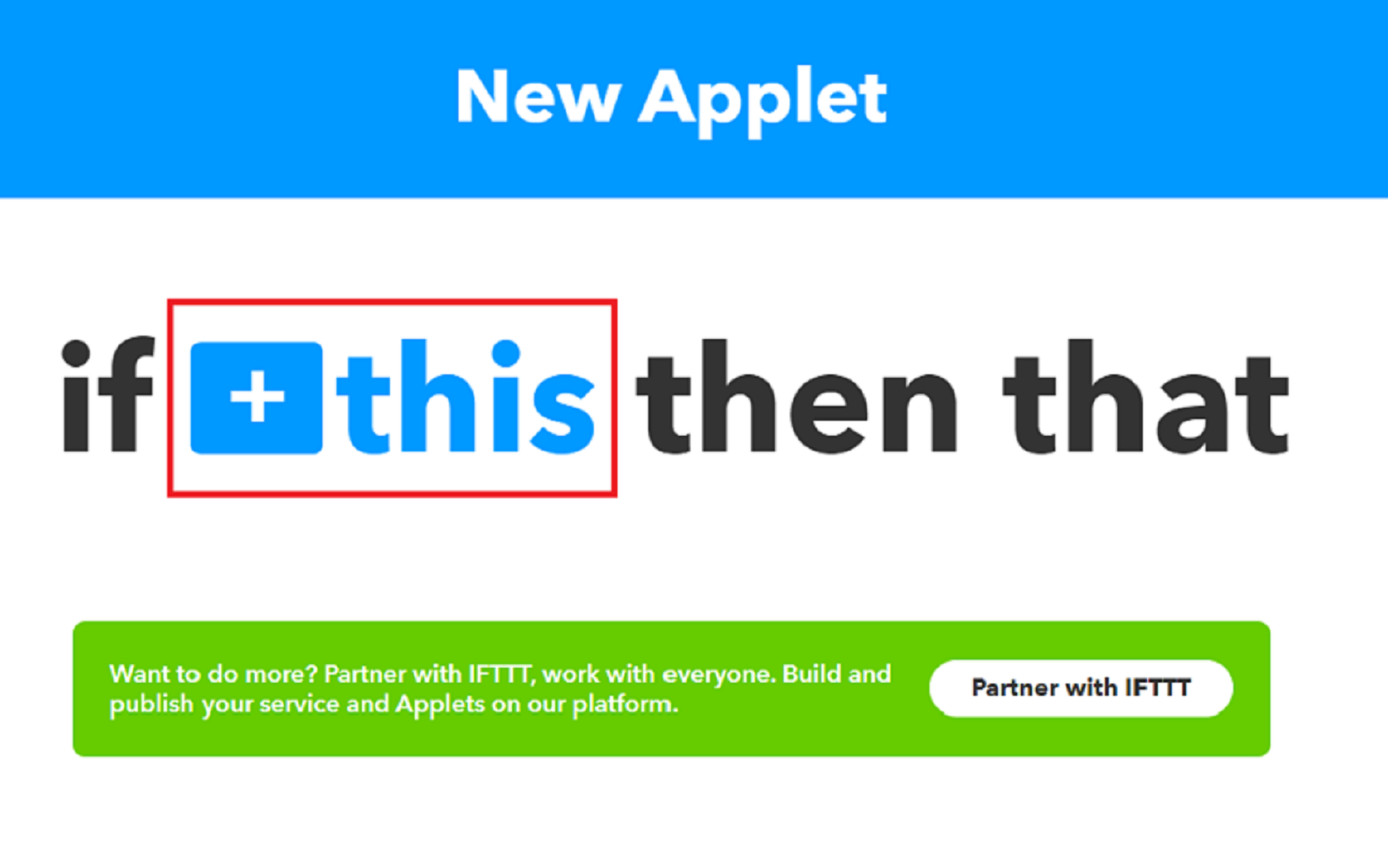
まずは使いたいサービスを選択し、細かいアクション「トリガー」を設定します。
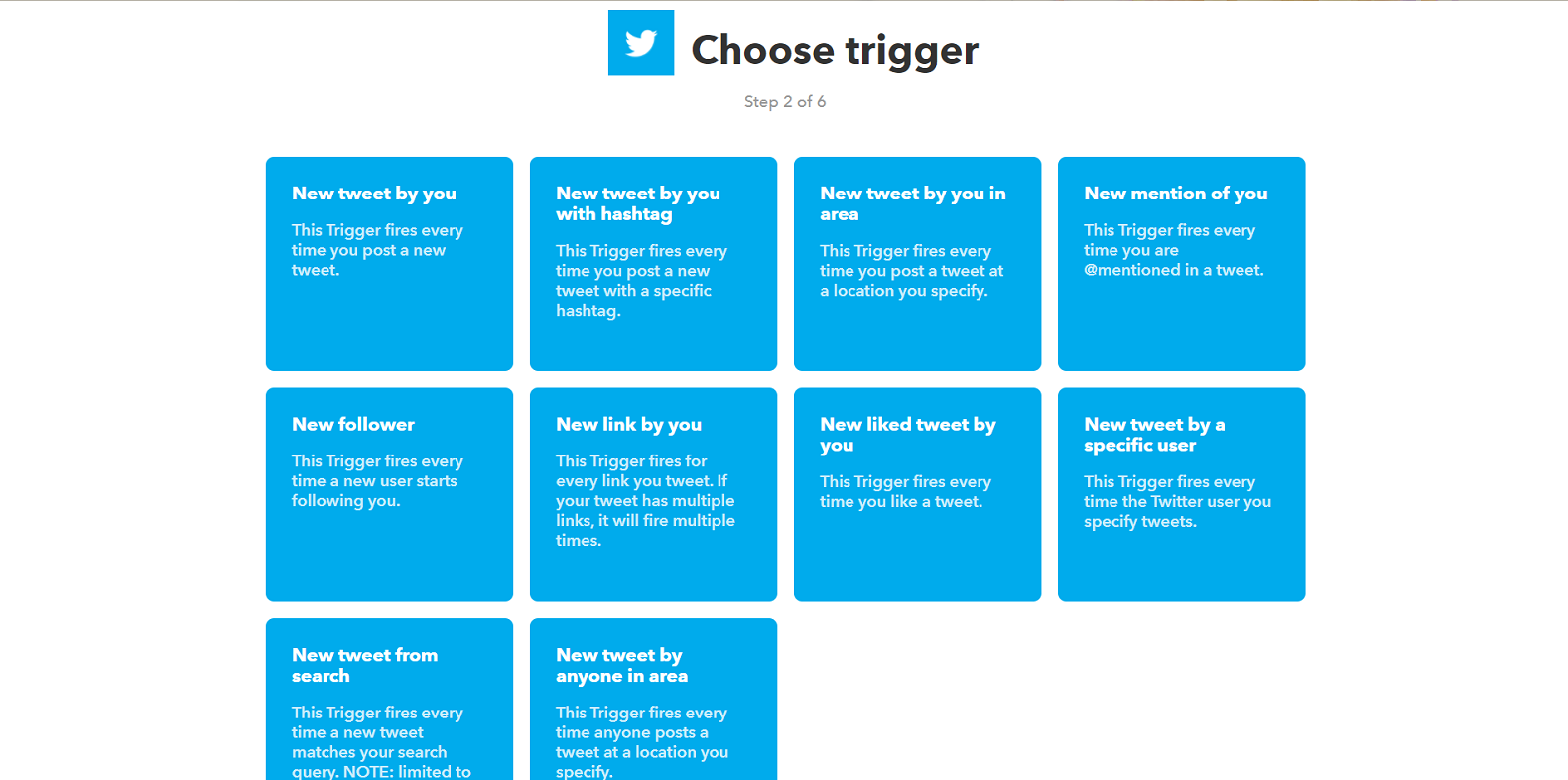
thatでも同じように「アクション」を選択したら、設定は完了です。
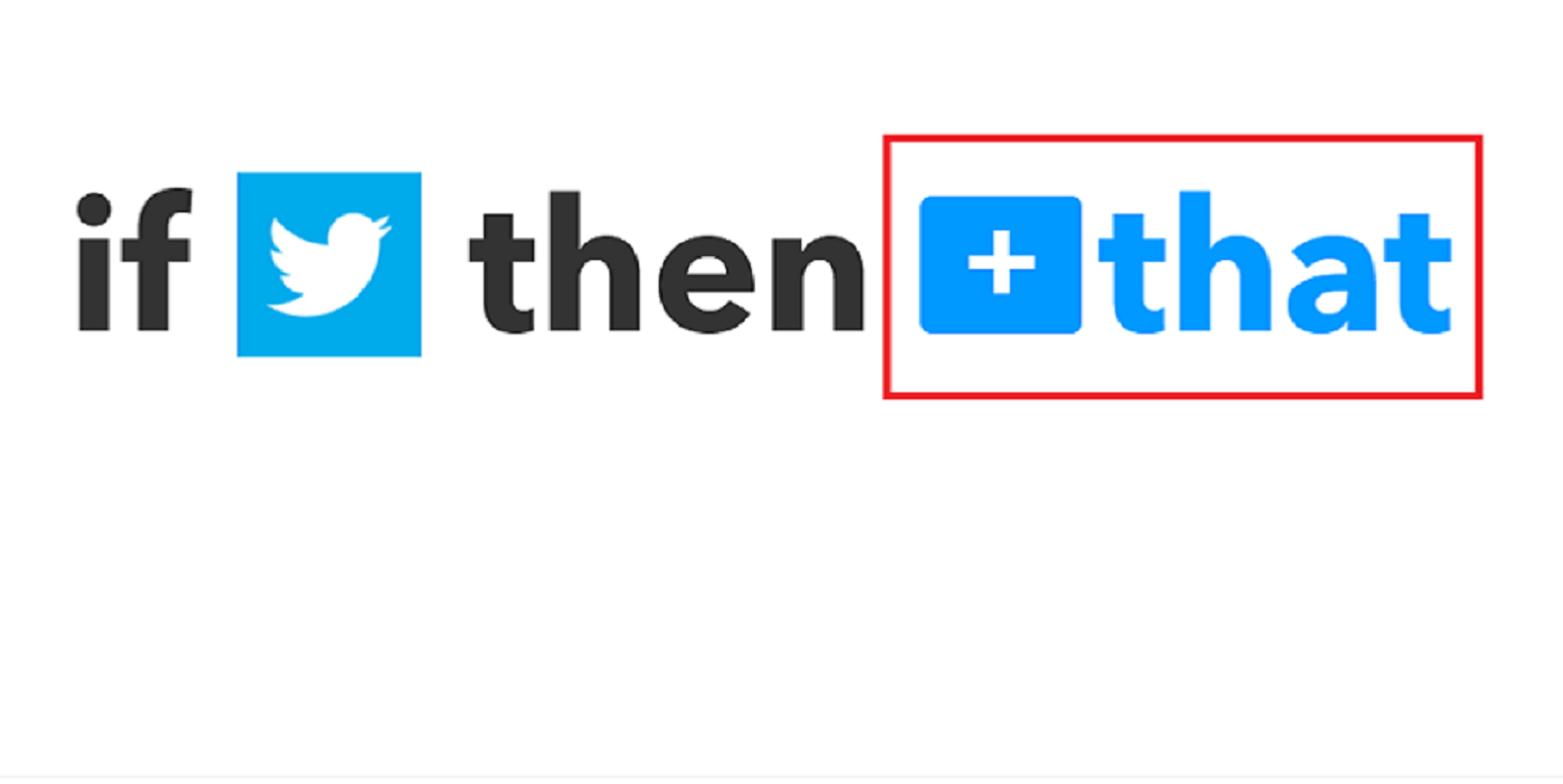
使う場合は「ON」に、機能を停止したい場合は「OFF」にすれば使い分けられます。
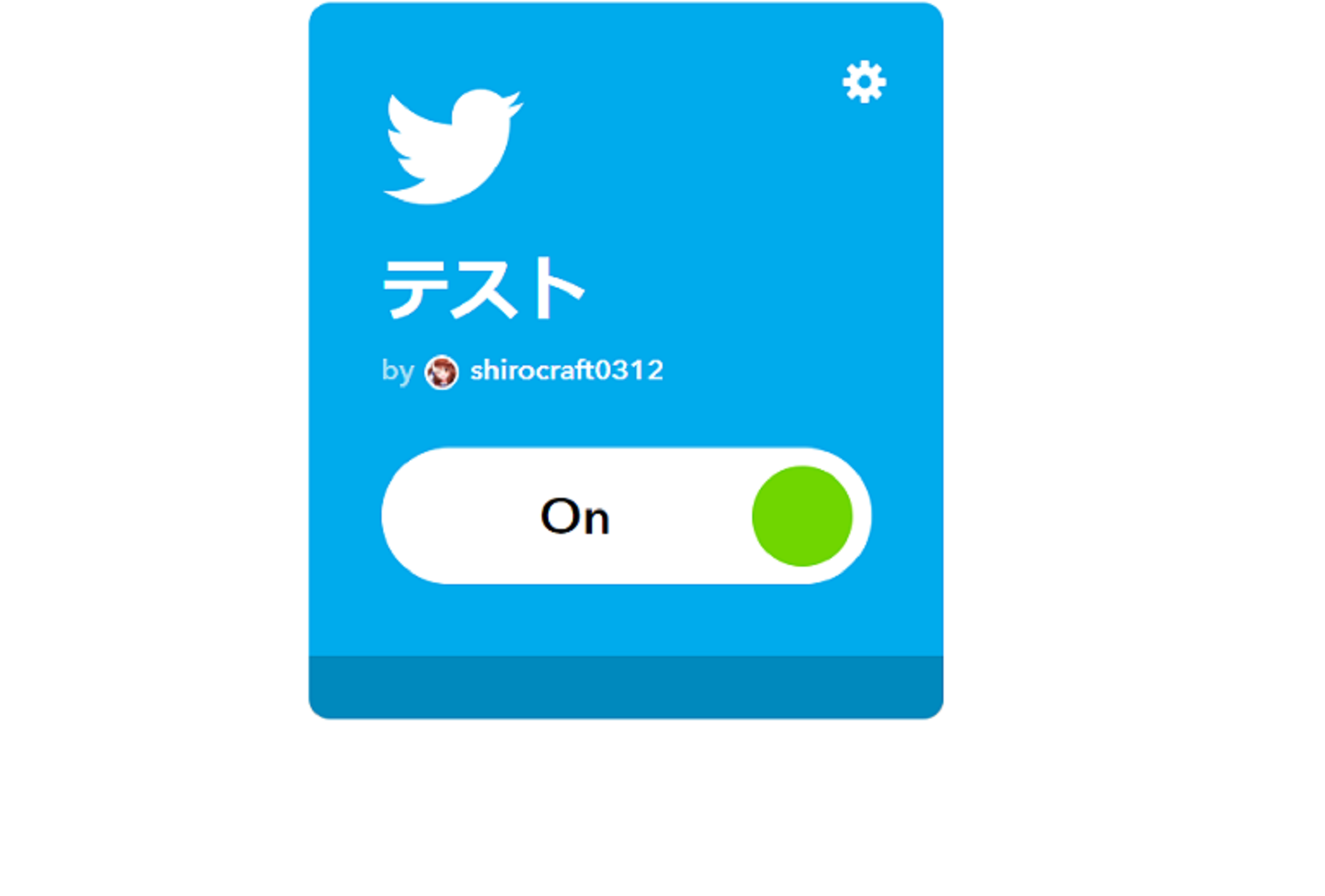
このように10分程度で自分好みの「アプリ」が簡単に作れますので、「IFTTT」をまだ使ったことがない方は利用してみてください。ちなみに「IFTTT」を使うことで、Twitterでは以下のようなレシピを作ることが出来ます。
- WordPress×Twitter:WordPressで投稿した記事をTwitter上でお知らせするレシピ。
- Twitter×Evernote:Twitterでお気に入り登録したツイートをEvernote上に保存するレシピ。
- Twitter×Email:新しいツイートがされたら、Email上にメールが送信されるレシピ。
なお、サイト運営で役立つWordPressで投稿した記事をTwitter上でお知らせするレシピは、こちらの記事で詳しくご紹介しているので、ぜひ参考にしてみてください↓